Get Started
Pon Clerk en funcionamiento en tu tienda PrestaShop en solo unos pocos pasos. Esta guía te llevará a través de la conexión de tu tienda, la instalación del módulo y la sincronización de tus datos.
Conectando tu tienda #
El primer paso para instalar Clerk es conectar tu tienda con tu cuenta de Clerk.
Después de seguir estos sencillos pasos, podrás ver tu Demo Store, la cual te da una visión general personal de cómo funcionará Clerk en tu tienda online, antes de configurar el resto del sistema.
Añadir tienda #
Después de iniciar sesión en my.clerk.io, lo primero que necesitas hacer es añadir tu tienda:
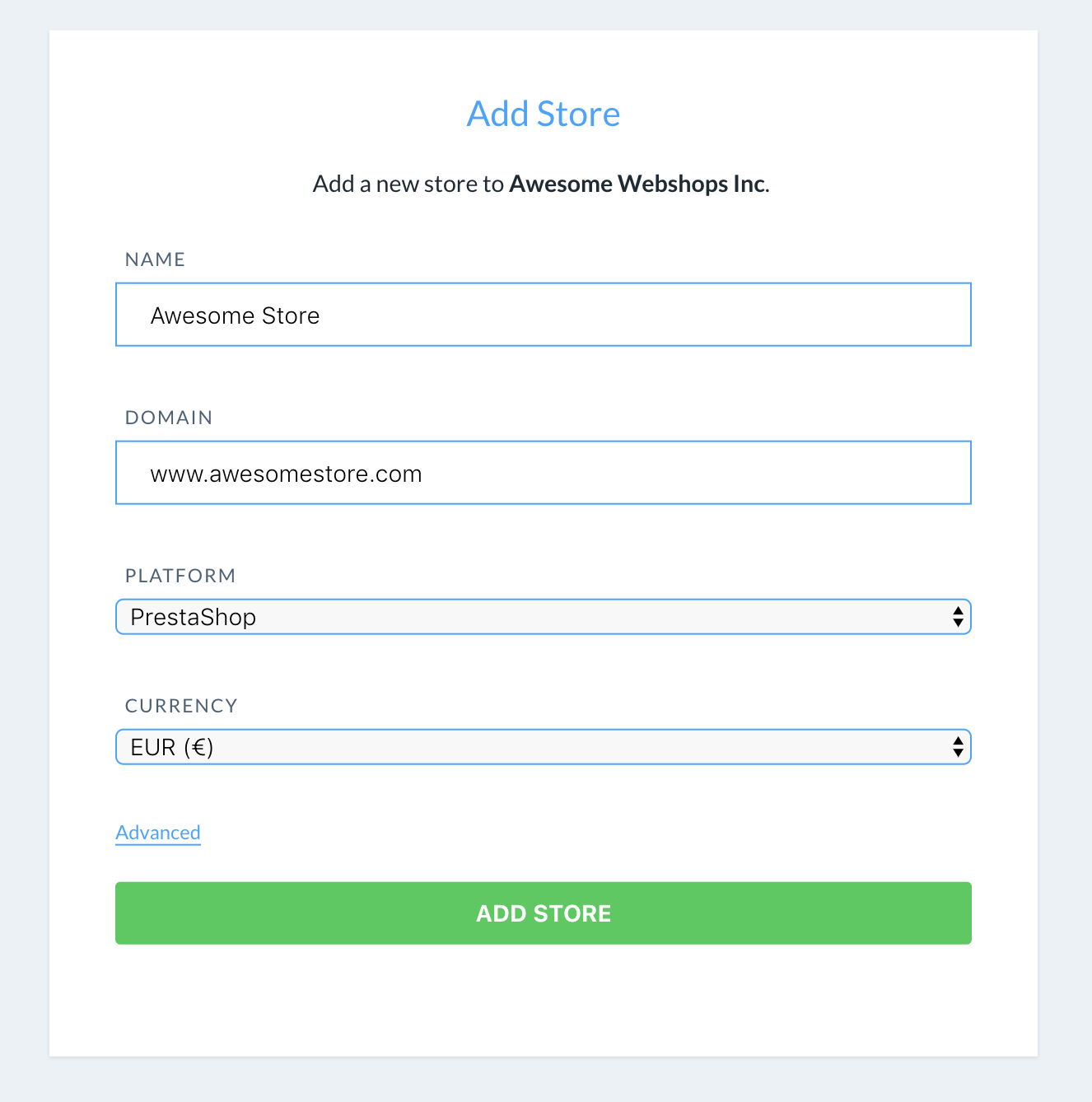
Escribe el Nombre y Dominio de tu tienda online.
Elige Prestashop como la Plataforma y selecciona tu Moneda.
Haz clic en Add Store.
Instalar módulo #
- Descarga el último módulo de Clerk para Prestashop: Latest release.
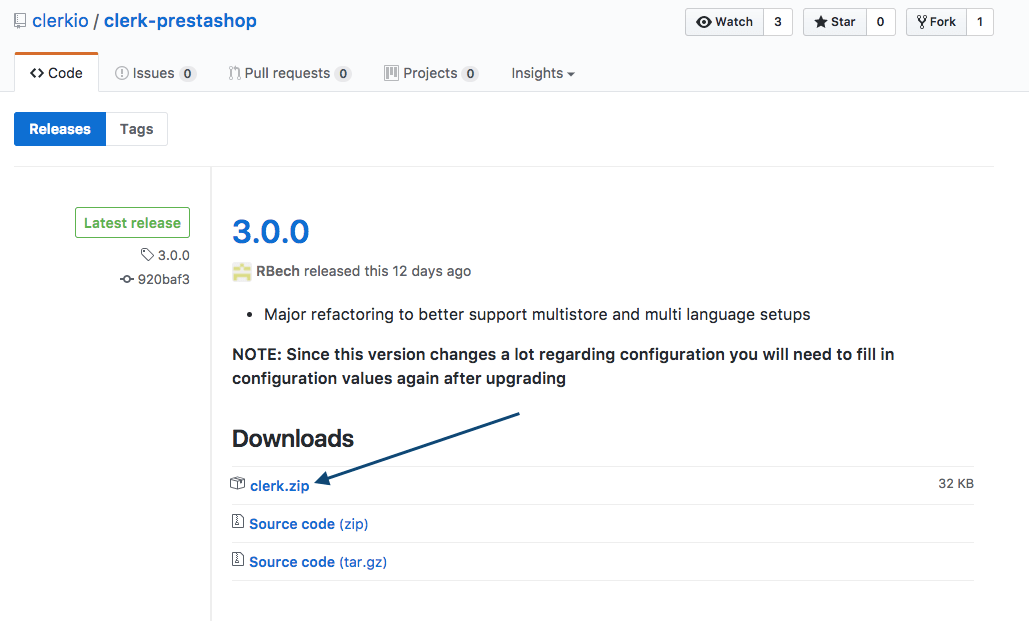
En el panel de administración de Prestashop, ve a Modules And Services.
Haz clic en Add a new module en la esquina superior derecha.
Haz clic en Choose a file y selecciona el módulo que descargaste, luego haz clic en Upload this module.
Cuando termine la carga, haz clic en +Install junto al módulo de Clerk.
En Modules And Services, busca el módulo de Clerk y haz clic en Configure.
Ingresa tu Public Key y tu Private Key, luego haz clic en Save.
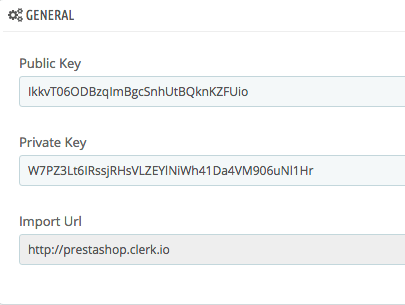
- Ve a Advanced Parameters > Performance y haz clic en Clear Cache.
Ubicación de las claves #
Tu Public Key y Private Key se encuentran en my.clerk.io > Developers > API Keys.
Sincronizar datos #
La sincronización de datos conecta tu tienda PrestaShop con Clerk, permitiendo que Clerk acceda a tus productos, pedidos, clientes y otra información de la tienda. Esto permite que Clerk ofrezca recomendaciones personalizadas y resultados de búsqueda basados en los datos reales de tu tienda. Sigue los pasos en la guía de sincronización de datos para configurar la sincronización de datos.
Múltiples idiomas #
La forma más sencilla de implementar Clerk en varias tiendas en configuraciones estándar es creando una tienda separada para cada dominio en my.clerk.io.
De esta manera, puedes separar productos, ventas, monedas, etc. para llevar el seguimiento de cada tienda.
Comienza creando tu tienda principal y sigue la Guía de Configuración para conectar tu tienda a Clerk, y elige las Recommendations y/o Search Results que quieras mostrar en tu tienda online.
Cuando hayas terminado la configuración inicial, vuelve a la página de inicio de my.clerk.io (haciendo clic en el logo de Clerk en la esquina superior izquierda del menú lateral) y luego haz clic en "+ Add new store" la última opción de la lista desplegable (generalmente debajo de la(s) tienda(s) existente(s) y el nombre de tu empresa):
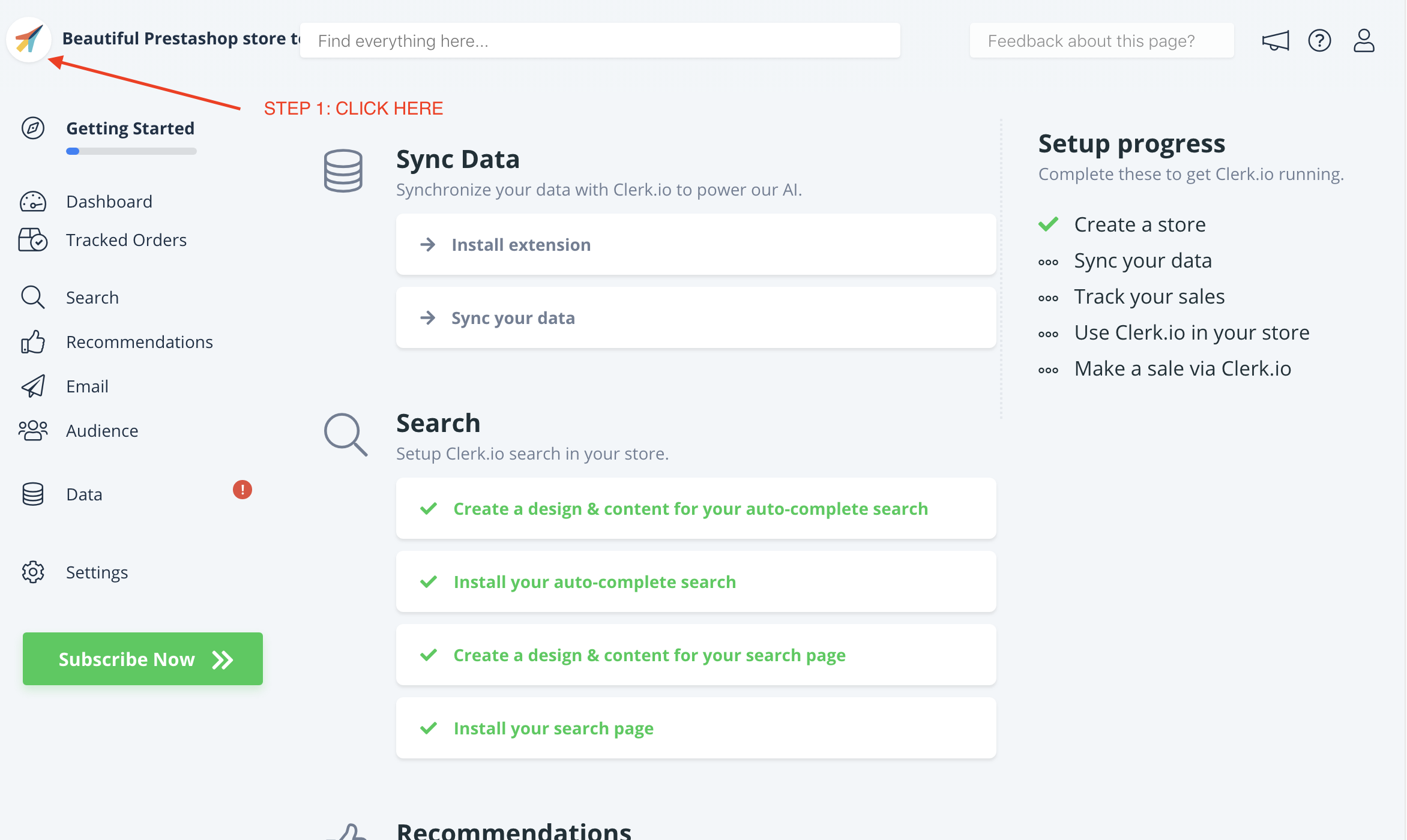
- En la página Add New Store, haz clic en Advanced para ver todas las configuraciones.
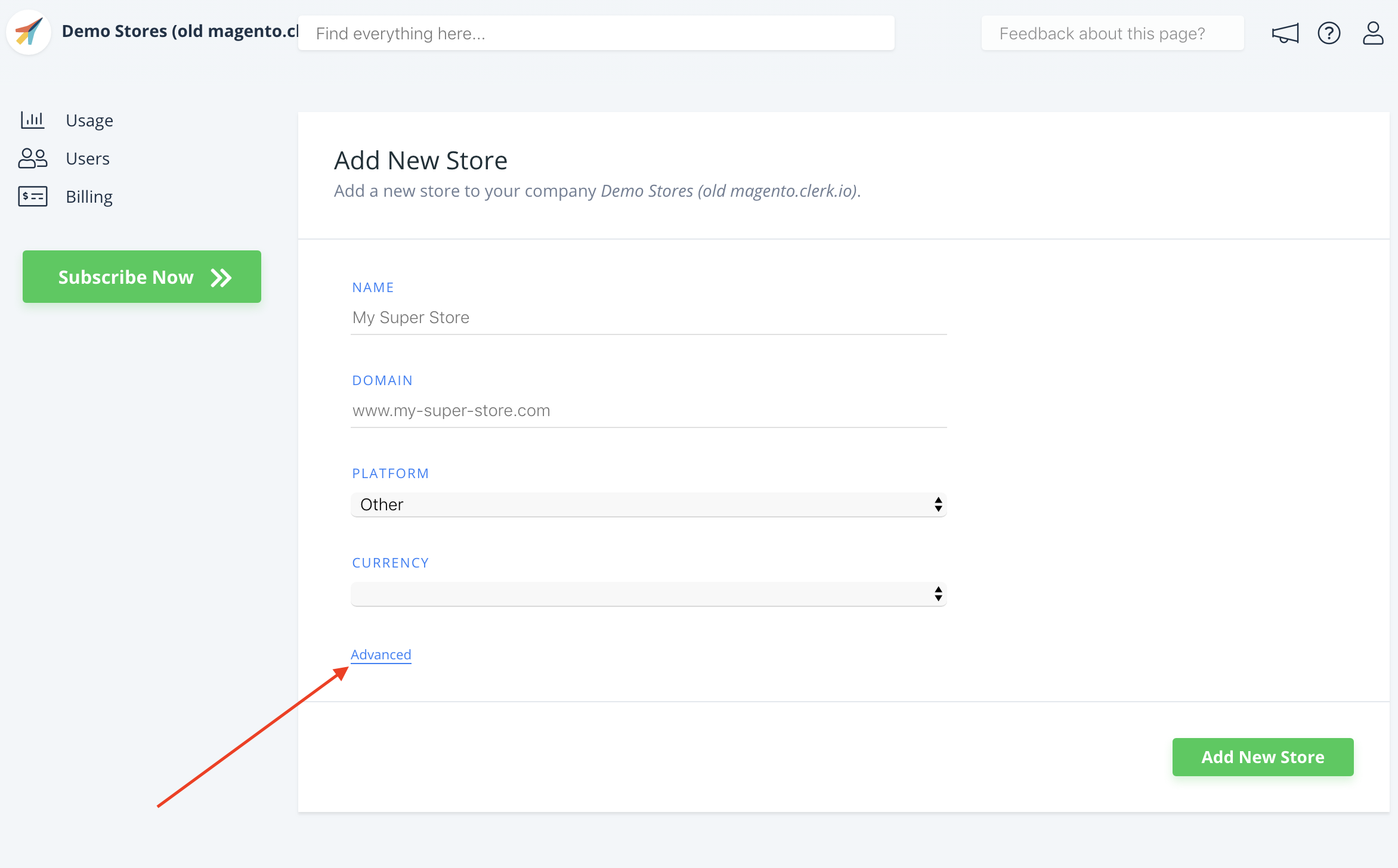
- Rellena los datos de tu tienda online y elige tu tienda principal en el menú desplegable Copy Elements From Existing Store, luego haz clic en Add Store. Esto copiará los Elements y Designs de tu tienda principal.
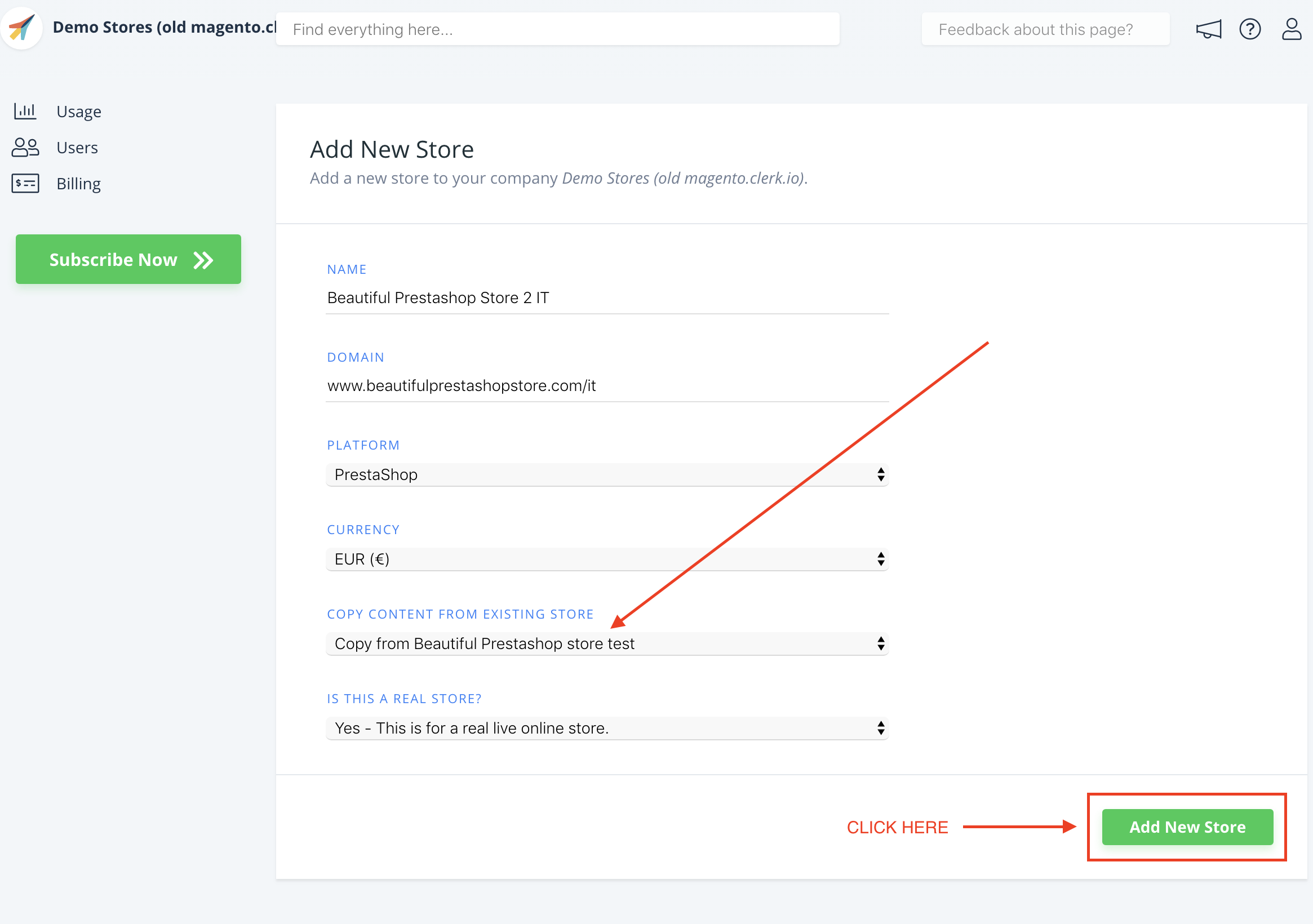
- Ahora puedes seguir la Guía de Configuración nuevamente - haciendo clic en Getting Started, para Sync Data from this Shop. Como ya has instalado la extensión, puedes saltar el primer paso y comenzar directamente a configurarla y sincronizando datos.
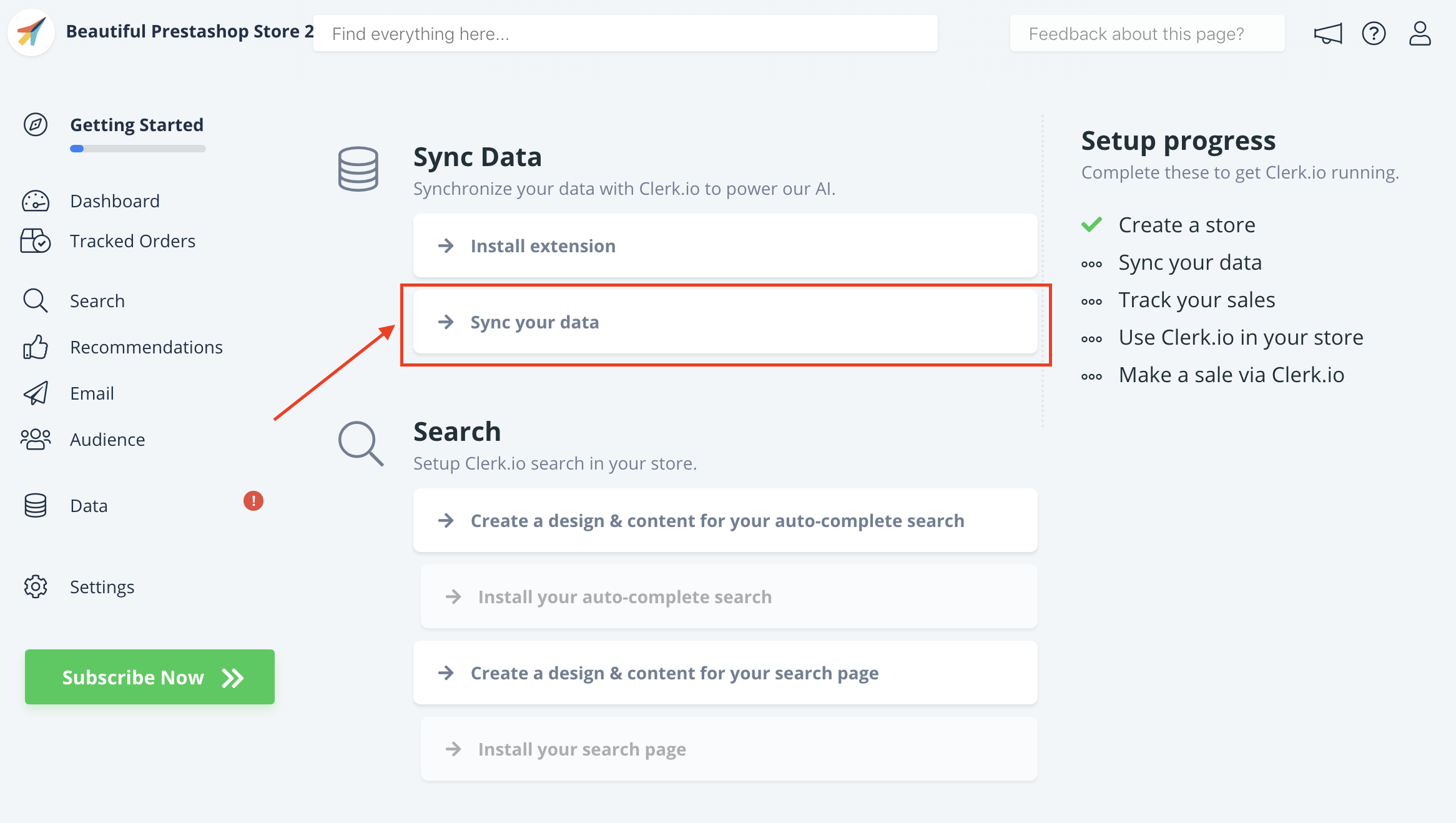
- En el panel de administración de Prestashop, en la página del módulo Clerk, elige la tienda y el idioma en los menús desplegables:
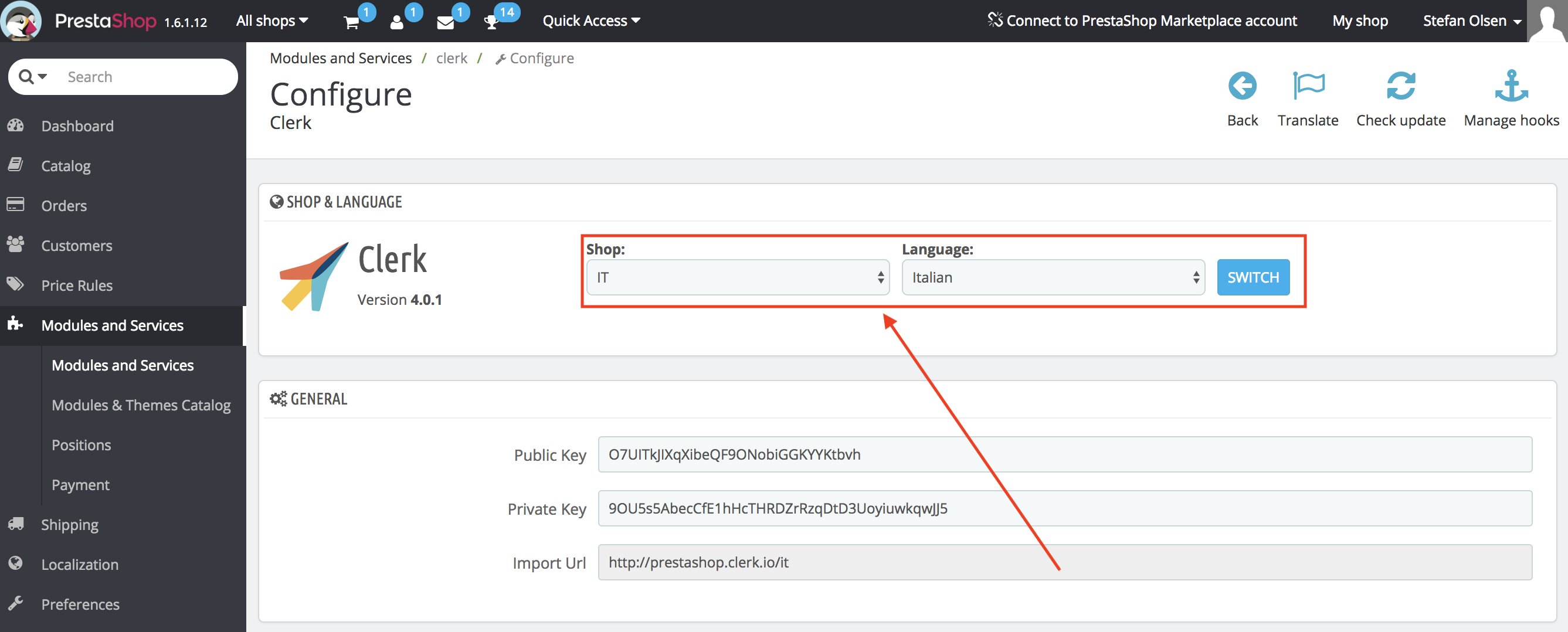
Esto te permitirá sincronizar las tiendas con tu Store en my.clerk.io a través de la Guía de Configuración.
Cuando Data Sync haya terminado, tu tienda estará lista y usando la misma configuración que tu tienda principal.
Recuerda traducir los Headlines, en Element-> Edit -> Select Design al idioma correcto también.
Puedes seguir este proceso para todas las tiendas con las que quieras usar Clerk.
Esta página ha sido traducida por una IA útil, por lo que puede contener errores de idioma. Muchas gracias por su comprensión.